hvis du bygger din taleforretning, skal du have de rigtige marketingværktøjer og materialer klar til at gå. Vi ønsker at se på, hvilke marketingmaterialer du kan indføre for at hjælpe dig med at promovere dig selv som højttaler, specifikt din højttaler et ark.
her er en liste over nogle af materialerne: klik på linkene gå til en artikel, der dykker dybere ned i de specifikke marketingaktiver, du kan oprette:
- videoer
- Testimonials
- SpeakerHub profile
- Speaker one Sheet
Speaker one Sheet
en Speaker One Sheet er en smukt designet, enkelt-side PDF, der forklarer dine emner og ekspertise, med dine kontaktoplysninger og priser.
måske har du haft ideen om at oprette et ark i nogen tid, men ramt nogle forhindringer som:
- omkostningerne ved at finde og betale en designer er for høje, eller du var ikke særlig tilfreds med det design, du fik tilbage fra en person, du hyrede.
- du er ikke 100% sikker på, hvilke oplysninger du skal medtage
- du har ikke masser af designfærdigheder, så det virker meget vanskeligt at oprette en fra bunden
hvis du vil oprette et enkelt ark, har vi en skabelon, som du kan bruge og hente og nemt udskrive og dele på sociale medier eller sende direkte til en begivenhedsplanlægger. I sidste ende opretter du selv det ene ark, men vi har en nyttig skabelon og nogle instruktioner for at gøre det let.
og den bedste nyhed er? Om et par måneder lancerer vi hos SpeakerHub en automatiseret one Sheet creator baseret på dine profilsidedata.
Sådan ser det ene ark ud:
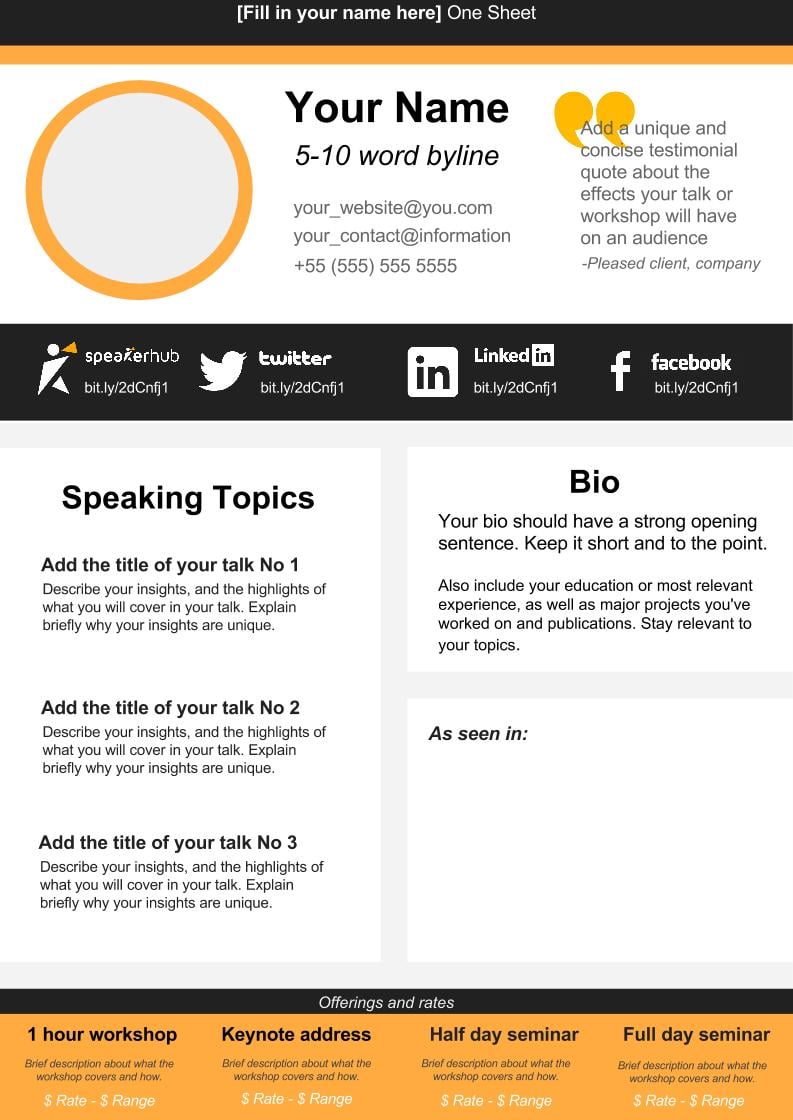
hvad du skal bruge:
1. En halv time
2. Et flot hovedskud.
3. Bit.ly links til din
- SpeakerHub
- kvidre
- LinkedIn-profiler
4. Logoer for de virksomheder, du har arbejdet med eller er blevet offentliggjort i
5. Grundlæggende viden om, hvordan du bruger Google Slides (men rolig, vi hjælper!)
trin Et: klik på dette link. (Dette link fører til skabelonen).
trin To: gå til fil, og rul ned, indtil du ser “lav en kopi”. Gem og omdøb det som “Speaker one Sheet”.
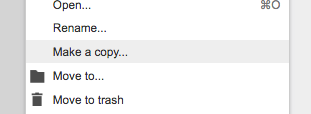
trin tre: Foretag ændringer for at tilpasse denne skabelon.
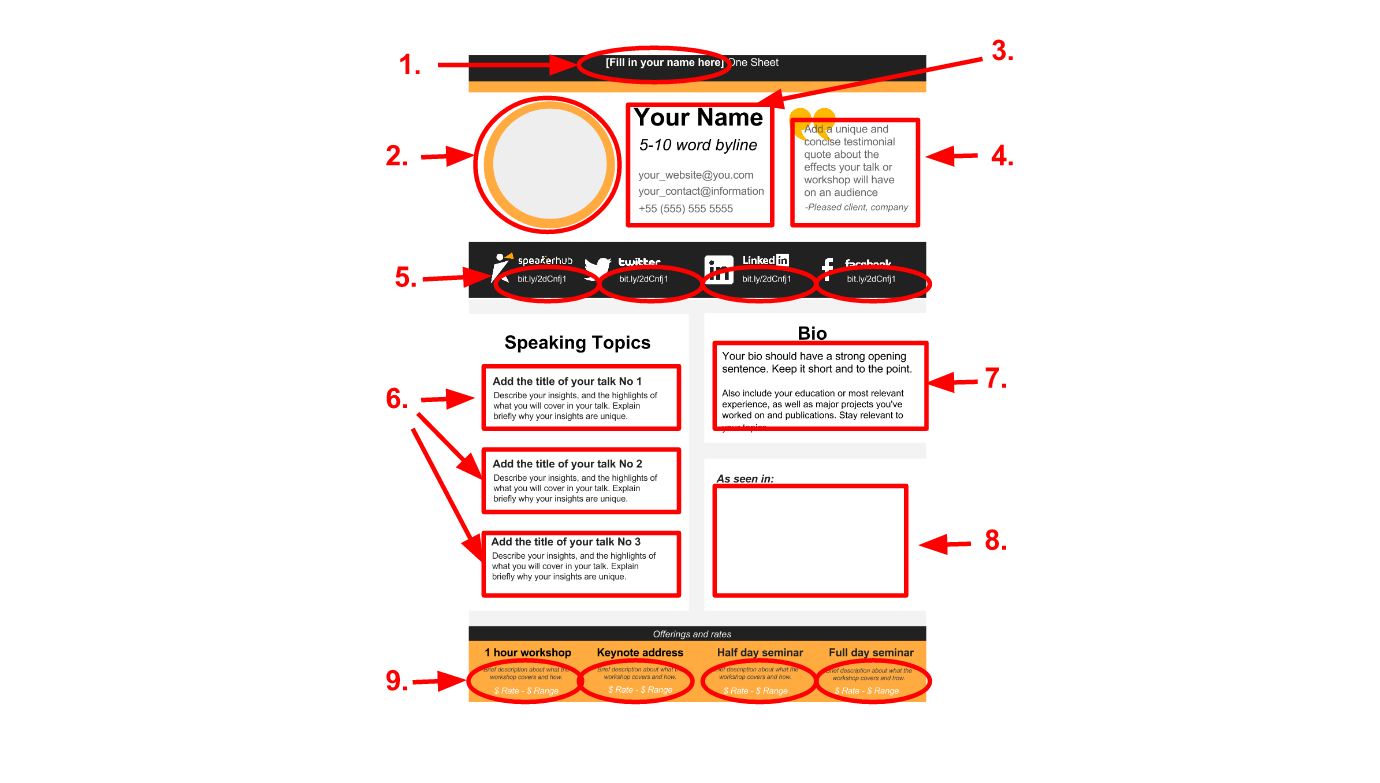
bare for at sikre, at du ikke går glip af noget, her er de ting, du har brug for at ændre:
- et ark
- dit billede: Vælg et rent, professionelt foto. Vi vil forklare, hvordan du ændrer størrelsen på billedet nedenfor.
- kontakt: dit navn, byline og kontaktoplysninger
- Testimonial
- dine sociale medier bit.ly links.
- dine tre vigtigste talende emner
- en kort bio
- de organisationer, du har arbejdet med i fortiden.
- dine priser
hvis du ved, hvordan du bruger Google Slides ret godt, så: knæk på! Hvis du er ny på Google Slides og har brug for lidt ekstra vejledning, skal du læse nedenfor.
Sådan ændres teksten
Skift teksten på:
- dit navn (både på toppen og ved siden af dit foto)
- din byline
- testimonial
- dine emner og beskrivelser
- din bio
- de korte beskrivelser af dine tilbud og priser
klik blot på “tekstfeltet”, slet indholdet og skriv dit navn på ny. Hvis du vil ændre skrifttypen eller størrelsen, vil du på værktøjslinjen Formatering se forskellige rullemenuer, så du kan gøre det.
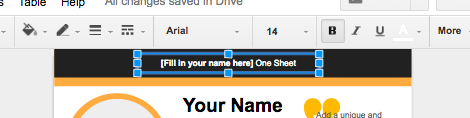
Sådan indsættes et cirkulært foto
gå til overskriften “Indsæt” på den øverste værktøjslinje, og rul ned til “billede”.
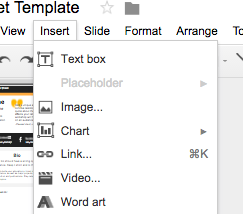
sørg for, at” Upload ” er fremhævet, og vælg derefter enten dit foto fra filerne på din computer eller træk ind i boksen.
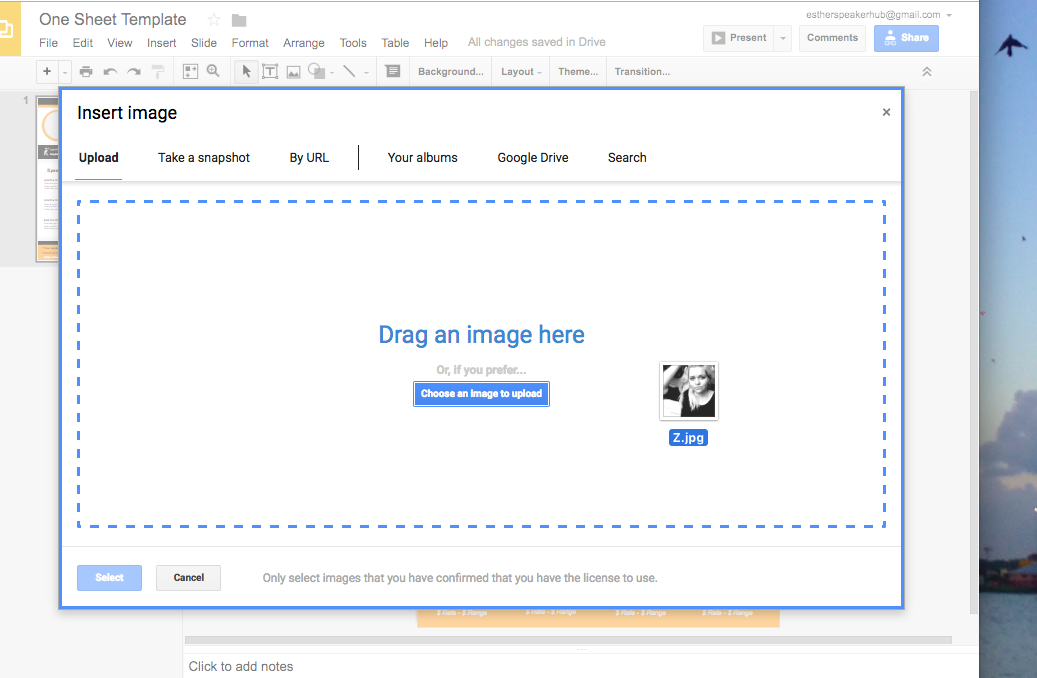
når den er uploadet, skal du trække den over toppen af cirklen.
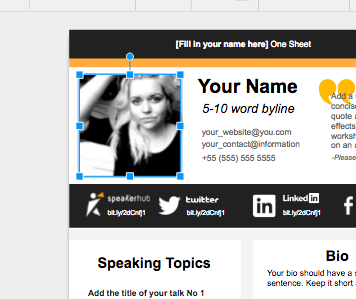
du kan lade det være som en firkant, hvis du ønsker det, men hvis du gerne vil sætte det i cirklen, skal du gå til ikonet “Beskær” på formateringsværktøjslinjen.
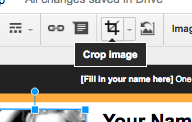
Tip: Sørg for, at du vælger rullemenuen ved at klikke på pilen nedad.
Vælg cirkelikonet. Det kan være nødvendigt at krympe cirklen ned for at passe ind i den orange cirkel. Du kan gøre dette ved at gribe fat i hjørnerne og trække det indad eller udad.
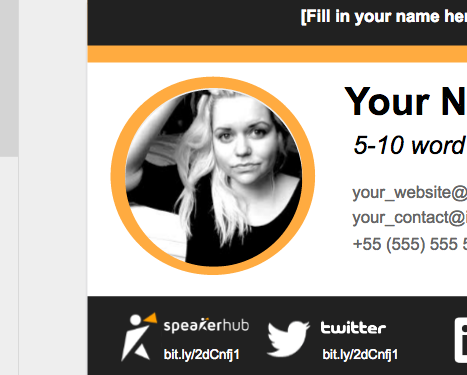
Sådan bruges Bit.ly
selvom du kan bruge hele URL ‘ en, når det kommer til folk, der skal indtaste en internetadresse, vil du give så lidt plads til fejl som muligt.
det tager cirka 15 sekunder at oprette en bit.ly forkortet URL, og vil spare din læser en masse tid, når de skriver det i deres bro.ser.
- Åbn siden med den URL, du gerne vil forkorte.
- kopier det link, og åbn derefter bit.ly hovedside.
- indsæt den lange URL i hovedboksen.
- Kopier den nye forkortede URL.
- indsæt den nye forkortede URL i tekstfeltet på det ene ark.
Sådan indsættes logoer fra de organisationer, du har arbejdet med
Saml logoerne for alle de organisationer, du gerne vil have på dit ene ark, og gem dem på din computer (Google Billeder kan være meget nyttige til dette!)
gå til overskriften “Indsæt” på den øverste værktøjslinje, og rul ned til “billede”.
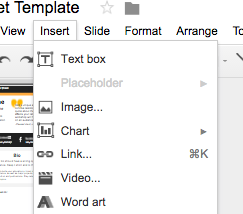
sørg for, at” Upload ” er fremhævet, og vælg derefter enten dit foto fra filerne på din computer eller træk ind i boksen.
tryk derefter på “Indsæt”, og det vises på det ene ark. Alt hvad du skal gøre nu er at ændre størrelsen på det og tilføje resten!
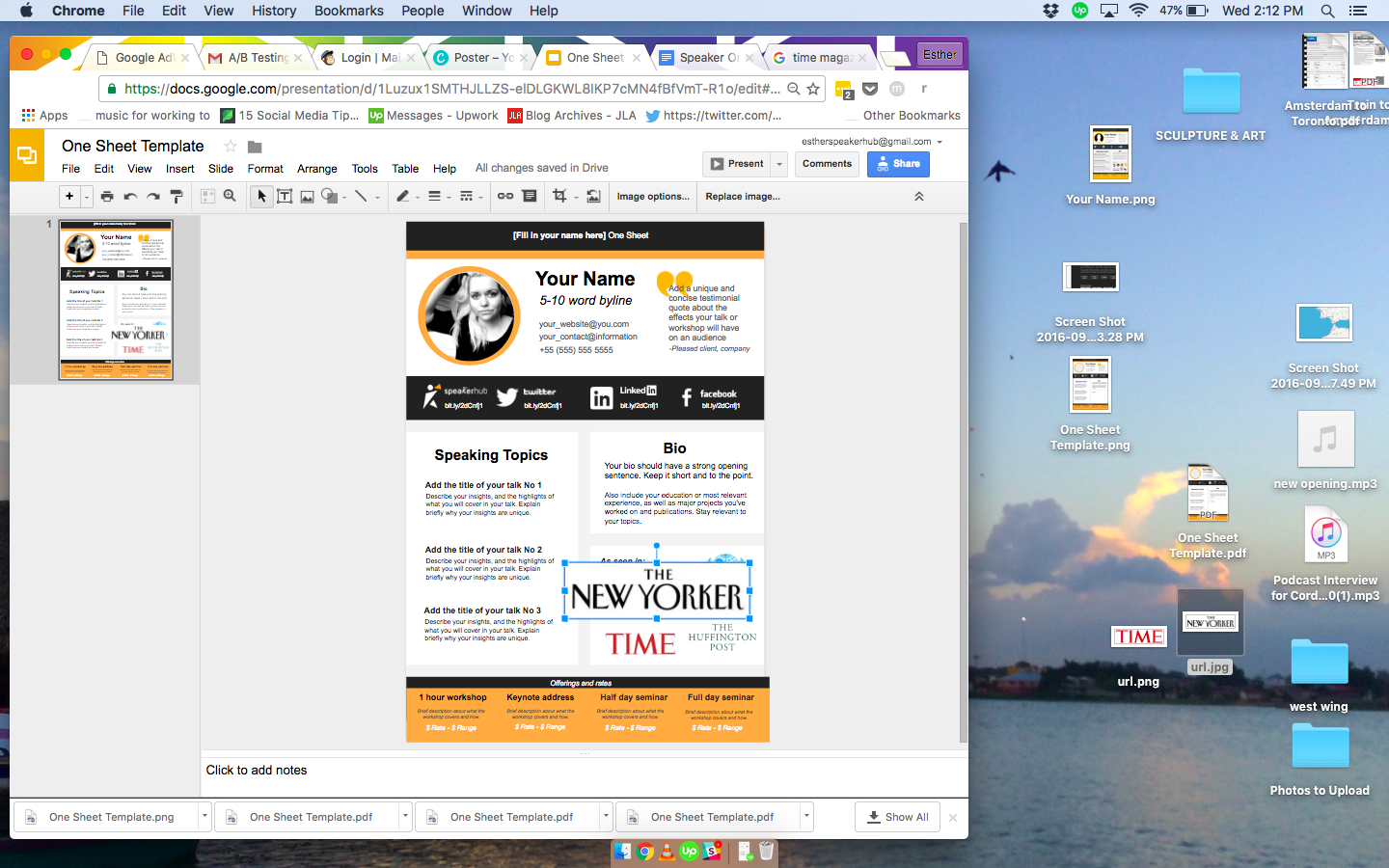
Sådan slettes elementer, du ikke vil have
måske vil du ikke medtage dine priser eller tilføje et telefonnummer. Intet problem! Dette er dit ene ark, og du skal tilpasse det, som du finder passende!
for at slette elementer skal du vælge dem og enten trykke på “Slet” på dit tastatur eller gå til “Rediger” og rulle ned til “Slet”.
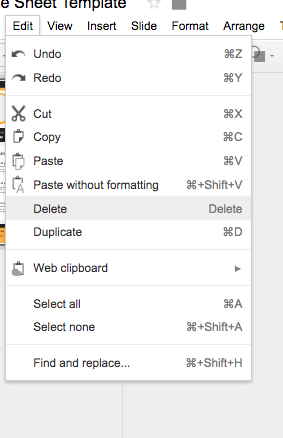
Sådan deler du dit ene ark
når dit ene ark er klar til at gå, skal du bare gemme det og enten udskrive det eller dele det som en PDF.
for at gøre dette skal du gå til “File” og rulle ned til “Hent som” og vælge din foretrukne filtype.
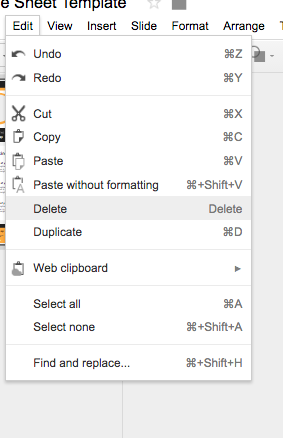
Gem det på din computer, og få det enten udskrevet, eller send det via e-mail direkte til arrangøren.
her er et par eksempler oprettet af nogle af Speakerhubs medlemmer:
Regina Huber
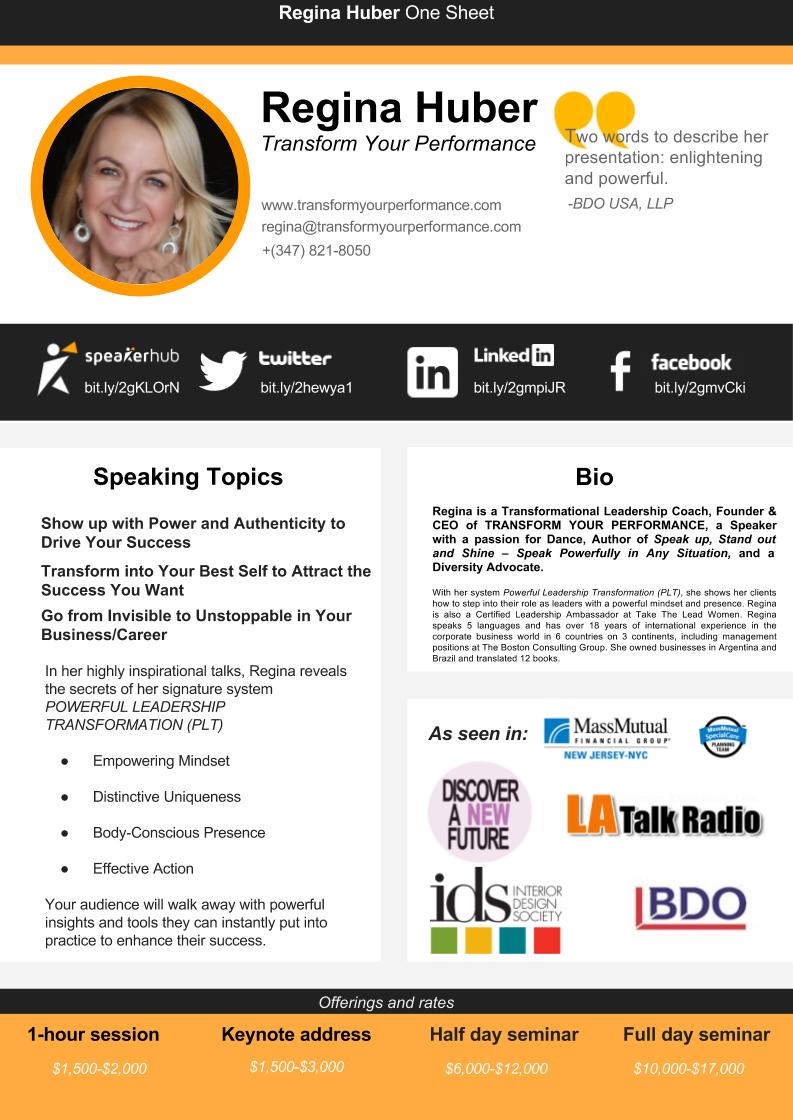
Tom Meyers
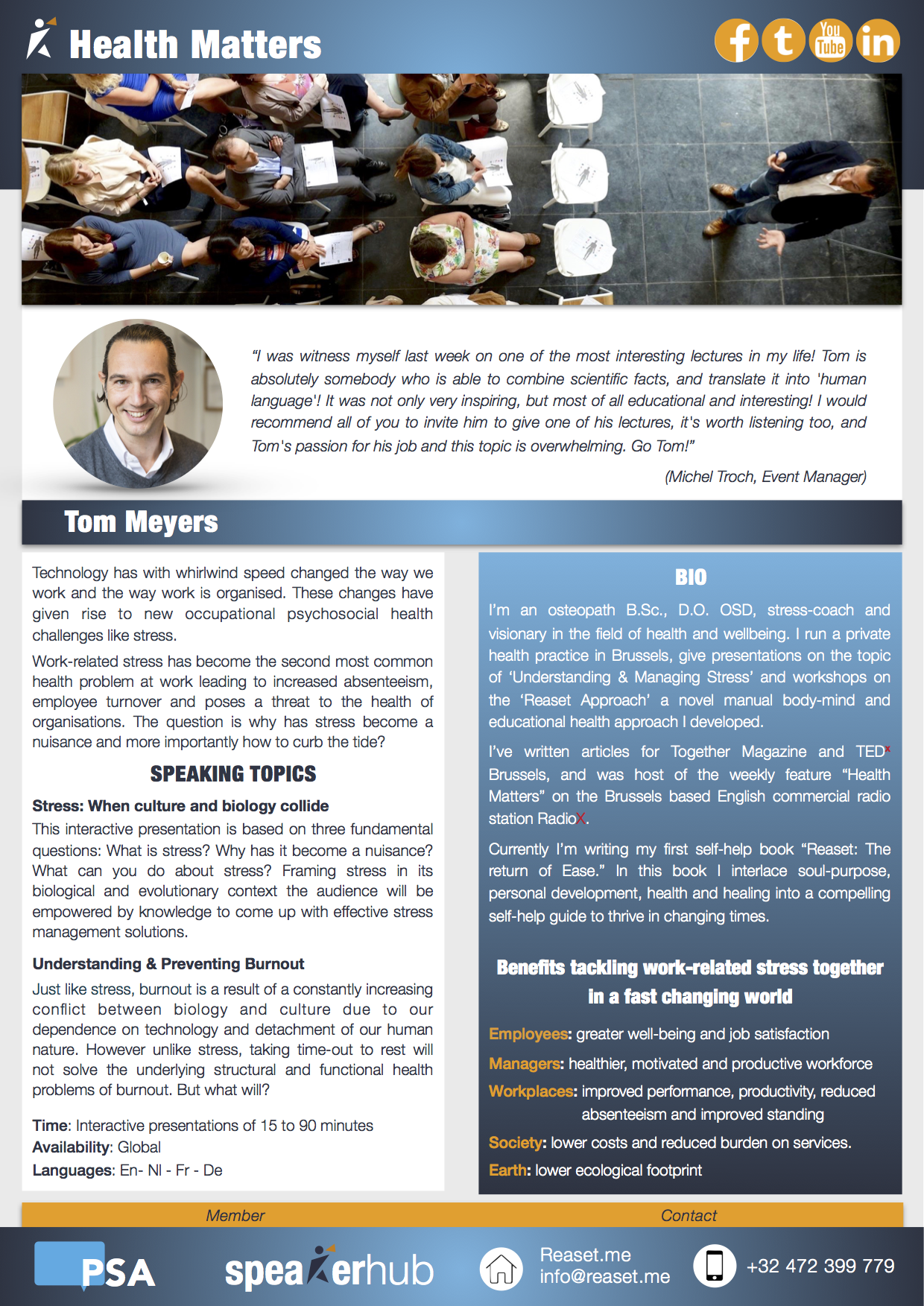
hvis du har spørgsmål til, hvordan du bruger skabelonen, eller vil fortælle os, hvordan den har fungeret for dig, så kontakt os her. Vi er glade for at se, hvordan du tilpasser dit design!
hvad skal man læse næste
-
opbygning af en højttaler hjemmeside: 5 nemme at bruge platforme gennemgået
-
Ønsker du at få betalt mere for dine talende koncerter? Sådan laver du en god demo-video
-
Byg tillid & bliv ansat: brug testimonials for at få flere talemuligheder